Excel表格怎么设置边框和底纹
Excel表格设置边框和底纹操作方法。

2、点击鼠标右键后,在弹出的右键选择界面点击设置单元格格式,如图。
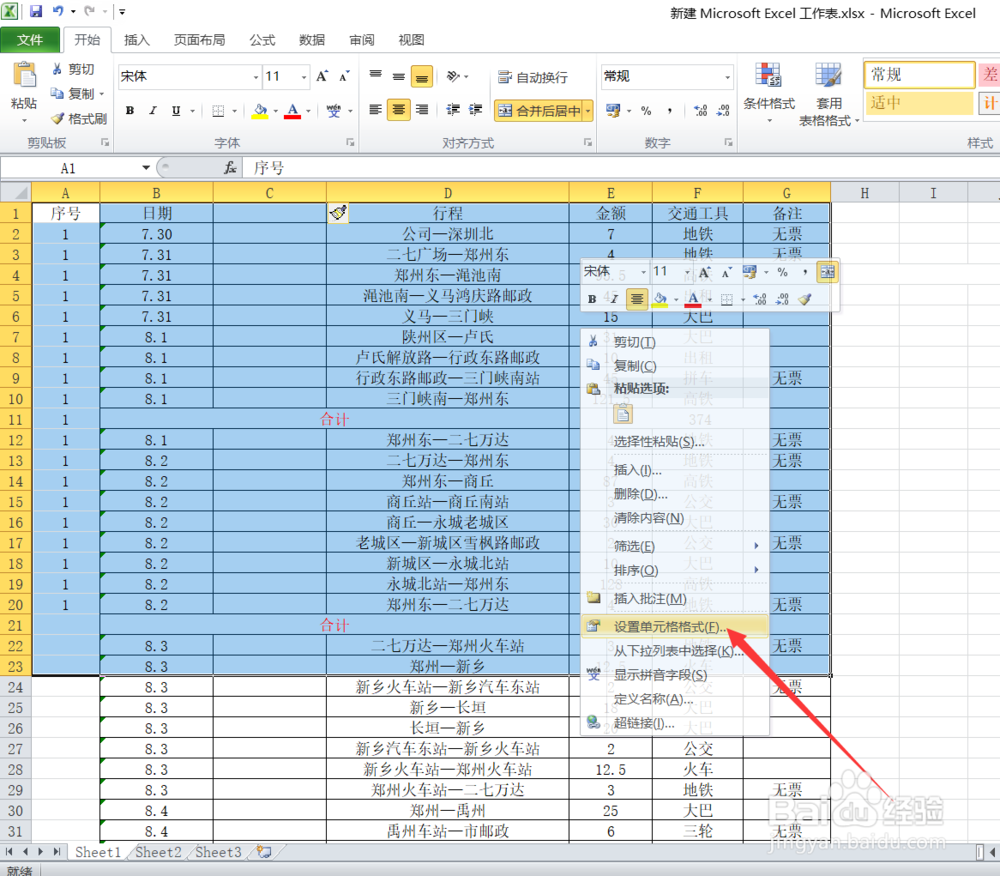
4、点击后,在弹出的填充界面选择底纹颜色并点击确定,如图。
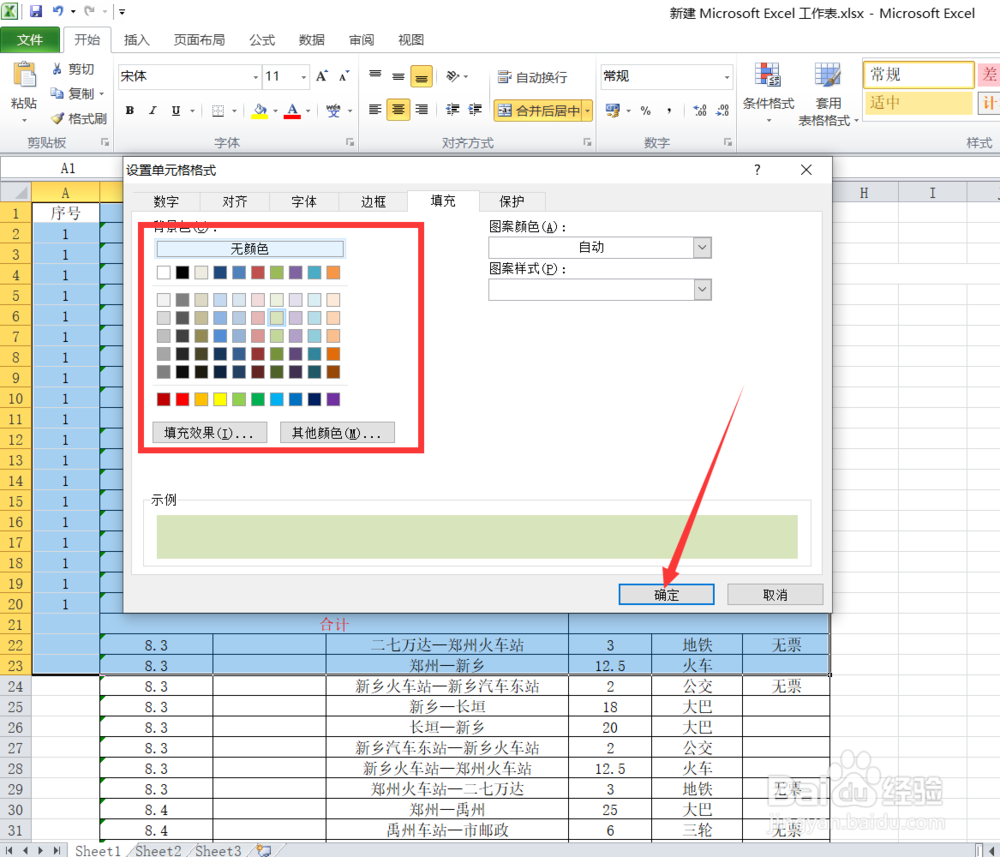
二、总结
1、Excel表格设置边框和底纹1、在Excel釉涑杵抑表格选择单元格并点击鼠标右键2、在弹出的右键点击设置单元格格式3、在单元格格式界面设置边框后点击填充4、在填充界面设置底纹后点击确定5、点击确定后单元格边框底纹设置完成

声明:本网站引用、摘录或转载内容仅供网站访问者交流或参考,不代表本站立场,如存在版权或非法内容,请联系站长删除,联系邮箱:site.kefu@qq.com。
阅读量:65
阅读量:86
阅读量:78
阅读量:31
阅读量:81